Cerberus 
Chefredakteur

Dabei seit: 23.07.2002
Beiträge: 12.049
Herkunft: Lübeck
 |
|
 Windows 10: chkdsk Datenträgerüberprüfung einsetzen Windows 10: chkdsk Datenträgerüberprüfung einsetzen |
     |
Wir haben es ja schon öfter betont, keiner sollte die windows-internen Diagnose-Hilfsmittel unterschätzen, mögen sie auch noch so profan anmuten. Dies gilt insbesondere auch für das Kommandozeilen-Programm chkdsk.exe, das Informationen zu FAT- oder NTFS-Dateisystemen auf entsprechenden Datenträgern (Festplatten, SSD, USB-Laufwerken und Sticks usw.) liefert und sie auf Dateisystemfehler überprüft.
Der Programmname ist ein Kürzel für den englischen Befehl check (the) disk, "überprüfe (die) Platte". Das Programm ist der Nachfolger von scandisk, das wir sicherlich alle noch aus Windows 9x Zeiten kennen.
Wenn wir chkdsk unter Windows 10 starten und nutzen wollen, so sollten wir dies über die Eingabeaufforderung mit Adminrechten tun, ansonsten fehlen uns entscheidende Rechte.
Anschließend rufen wir in der Konsole chkdsk /? auf, um alle möglichen Optionen anzuzeigen und zu studieren, die dieses Tool bietet.

Der erste Einsatz gestaltet sich relativ unkompliziert und zeigt uns je nach System-Performance sehr schnell erste Resultate:
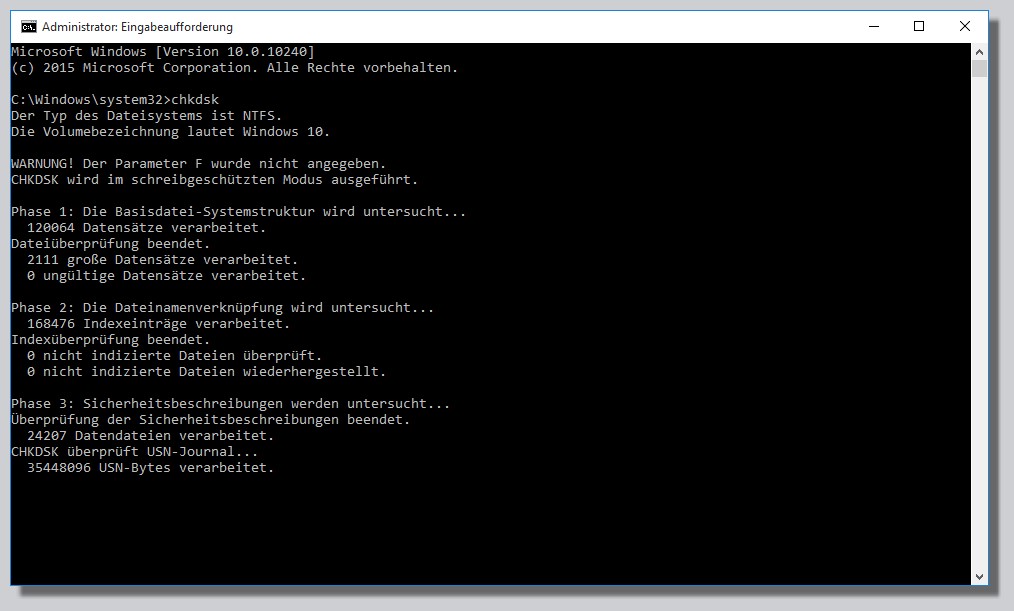
Die wichtigsten chkdsk-Optionen bewirken folgendes:
chkdsk überprüft das Dateisystem auf der derzeit aktiven Partition, führt aber keinerlei Reparaturen durch.
chkdsk e: /f prüft und repariert das Dateisystem z.B. auf der Partition E:, dazu wird diese in der Regel deaktiviert, d. h. es kann nicht mehr auf sie zugegriffen werden. Verlorene Sektoren werden allerdings nicht restauriert.
chkdsk c: /f funktioniert genauso, nur dass ein Neustart nötig wird, weil die Bereitstellung der Systempartition natürlich nicht aufgehoben werden kann.
chkdsk c: /r die Systempartition wird überprüft und gegebenenfalls repariert, außerdem werden fehlerhafte Sektoren nach Möglichkeit geborgen, wozu dann auch ein Neustart nötig wäre
Wer also auf seinem System-Datenträger Probleme beobachtet und/oder von externen Tools defekte Sektoren angezeigt bekommt, sollte chkdsk durchaus eine Chance geben, bevor man schwerere Geschütze auffährt...
Relevanz: alle Microsoft Betriebssysteme, auch Windows 10
weiterführende Links:
Ratgeber, Artikel, Tipps, Tricks und Tutorials
Artikel, Tipps, Tricks und Workshops für Windows 10
Cerberus
|
|















